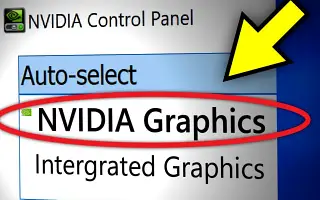이 글은 윈도우11에서 앱 또는 게임의 그래픽카드(GPU)를 설정하는 방법을 찾는 분들을 위한 스크린샷이 포함된 설정 가이드입니다.
조립된 컴퓨터를 사용하는 경우 일부 프로세서에 내장 그래픽이 있다는 것을 알 수 있습니다. 통합 그래픽은 일반적으로 기본적인 게임 및 사진 편집에 충분히 강력합니다.
또한 우리는 게임과 비디오 편집 성능을 향상시키기 위해 별도의 전용 비디오 카드(VGA)를 설치합니다. 윈도우11을 사용하는 경우 사용 중인 앱에 따라 운영 체제가 자동으로 그래픽 카드 간에 전환됩니다.
기본 설정에 따라 이 옵션을 제어할 수 있습니다. 예를 들어 윈도우11을 사용하면 응용 프로그램이나 게임에서 개별 그래픽 카드 또는 통합 그래픽을 사용하도록 할 수 있습니다.
일반적으로 통합 GPU는 전력 효율에 최적화되어 있는 반면, 이산 GPU는 게임 및 그래픽 요구가 까다로운 애플리케이션 실행에 더 적합합니다. 랩톱/PC에 둘 다 있고 게임을 거의 하지 않는 경우 일상적인 작업을 처리할 수 있는 통합 GPU를 선택하는 것이 가장 좋습니다.
아래에 윈도우11에서 앱 또는 게임의 그래픽카드(GPU)를 설정하는 방법을 공유하고있습니다. 계속 스크롤하여 확인해보세요.
윈도우11에서 앱 및 게임의 기본 그래픽카드(GPU) 설정하기
게임용 PC가 있는 경우 외장형 GPU를 기본 GPU로 사용하는 것이 가장 좋습니다. 따라서 이 문서에서는 윈도우11에서 앱 및 게임 실행의 기본이 되는 그래픽카드를 설정 하는 방법에 대한 자세한 가이드를 공유합니다.
- 먼저 윈도우11 시작 버튼을 클릭하고 설정 을 클릭합니다 .
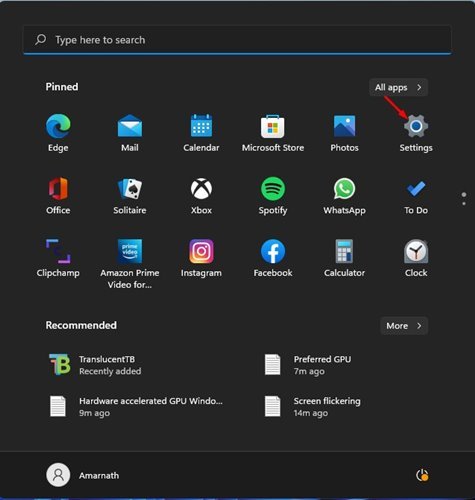
- 아래 스크린샷과 같이 설정 페이지에서 시스템 옵션을 클릭합니다.
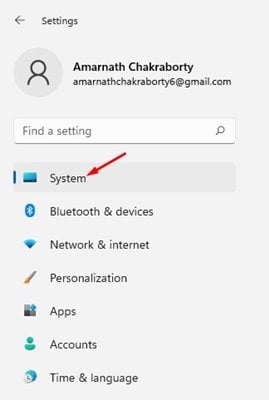
- 오른쪽 창에서 아래 스크린샷과 같이 디스플레이 옵션 을 클릭합니다.
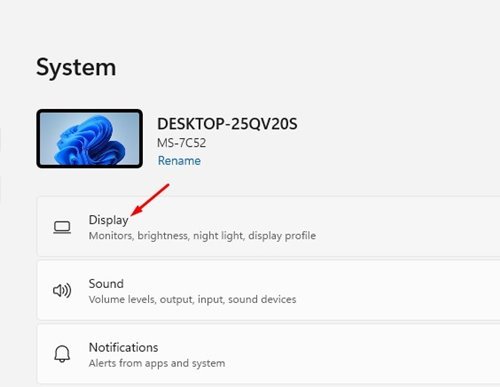
- 디스플레이 페이지에서 아래로 스크롤하여 그래픽 옵션을 클릭합니다.
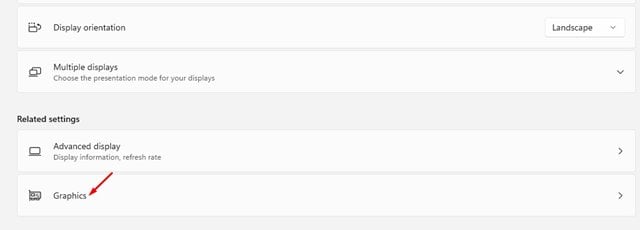
- 이제 아래로 스크롤하면 설치된 모든 앱 및 게임 목록이 표시됩니다.
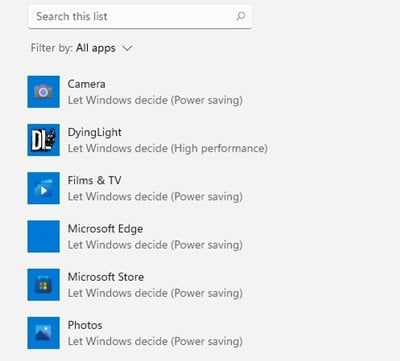
- 앱 또는 게임을 선택하고 옵션 을 클릭합니다 .
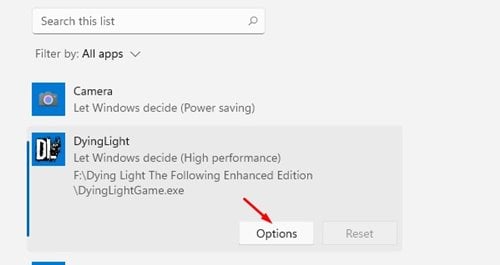
- 이제 그래픽 기본 설정 프롬프트가 표시됩니다. 절전 과 고성능 중에서 선택해야 합니다 . 최상의 성능을 원한다면 고성능 옵션을 선택하십시오.
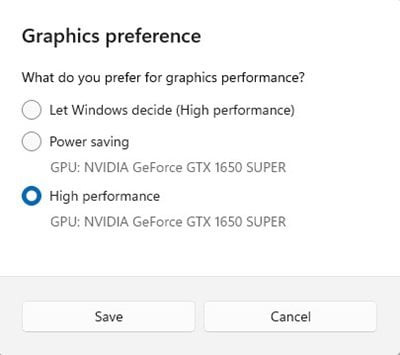
- 더 나은 배터리 수명을 위해 시스템을 최적화하려면 절전 옵션을 선택합니다.
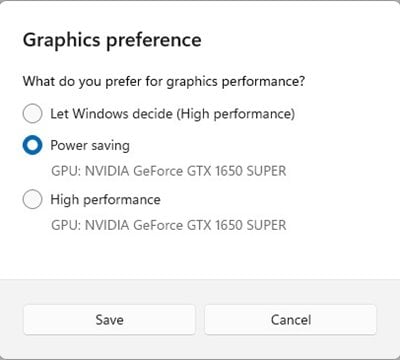
이렇게 설정이 끝났습니다. 이것이 윈도우11에서 앱에 대한 기본 GPU를 설정하는 방법입니다.
윈도우11에서 앱 및 게임용 기본 GPU를 설정하는 것은 매우 간단합니다. 그러나 더 나은 게임 성능을 위해 그래픽 드라이버를 업데이트하는 것이 가장 좋습니다.
이상으로 윈도우11에서 앱 또는 게임의 그래픽카드(GPU)를 설정하는 방법을 살펴봤습니다. 이 정보가 필요한 내용을 찾는데 도움이 되었기를 바랍니다.